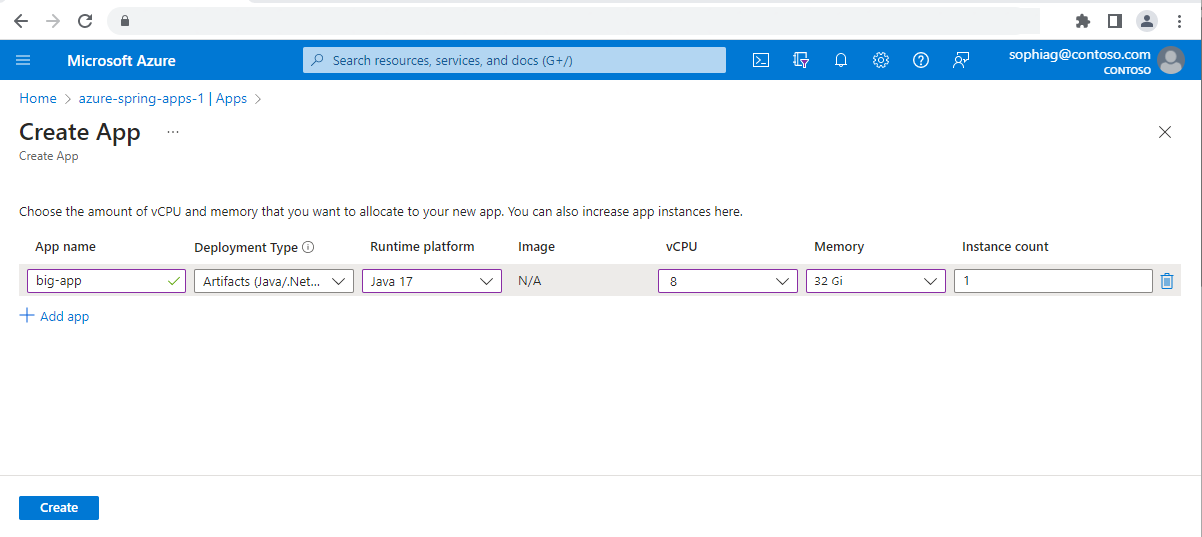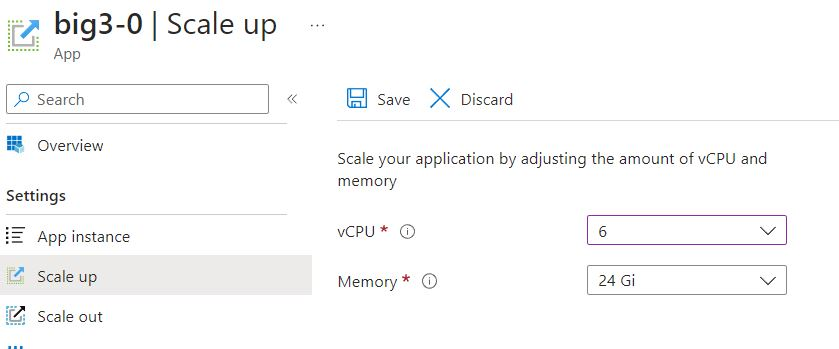Bereitstellen von Anwendungen mit hoher CPU- und Arbeitsspeicherkapazität in Azure Spring Apps im Enterprise-Plan
Hinweis
Die Pläne Basic, Standard und Enterprise gelten ab Mitte März 2025 als veraltet und werden über einen Zeitraum von drei Jahren eingestellt. Es wird empfohlen, auf Azure Container Apps umzustellen. Weitere Informationen finden Sie in der Ankündigung zur Einstellung von Azure Spring Apps.
Der Plan Standardverbrauch und dediziert gilt ab dem 30. September 2024 als veraltet und wird nach sechs Monaten vollständig eingestellt. Es wird empfohlen, auf Azure Container Apps umzustellen. Weitere Informationen finden Sie unter Migrieren des Plans „Standardverbrauch und dediziert“ von Azure Spring Apps zu Azure Container Apps.
Dieser Artikel gilt für: ❎ Basic/Standard ✅ Enterprise
In diesem Artikel erfahren Sie, wie Sie Anwendungen mit hoher CPU- und Arbeitsspeicherkapazität in Azure Spring Apps bereitstellen, um CPU- oder speicherintensive Workloads zu unterstützen. Die Unterstützung für umfangreiche Anwendungen ist derzeit nur im Enterprise-Plan verfügbar, der die CPU- und Arbeitsspeicherkombinationen wie in der folgenden Tabelle dargestellt unterstützt.
| CPU (cores) | Arbeitsspeicher (GB) |
|---|---|
| 4 | 16 |
| 6 | 24 |
| 8 | 32 |
Voraussetzungen
- Ein Azure-Abonnement. Wenn Sie kein Abonnement besitzen, erstellen Sie ein kostenloses Konto, bevor Sie beginnen.
- Eine Azure Spring Apps-Dienstinstanz
- Die Azure CLI Führen Sie den folgenden Befehl aus, um die Azure Spring Apps-Erweiterung zu installieren:
az extension add --name spring.
Erstellen einer Anwendung mit hoher CPU- und Arbeitsspeicherkapazität
Zum Erstellen von Anwendungen können Sie das Azure-Portal oder die Azure CLI verwenden.
Führen Sie die folgenden Schritte aus, um mit dem Azure-Portal eine Anwendung mit hoher CPU- und Arbeitsspeicherkapazität zu erstellen:
Skalieren von Anwendungen mit hoher CPU- und Arbeitsspeicherkapazität
Um die CPU- und Arbeitsspeichereinstellungen Ihrer Anwendung anzupassen, können Sie das Azure-Portal oder Azure CLI-Befehle verwenden.
Führen Sie die folgenden Schritte aus, um eine Anwendung mit hoher CPU- und Arbeitsspeicherkapazität zu skalieren: